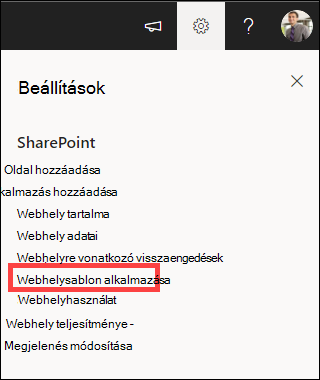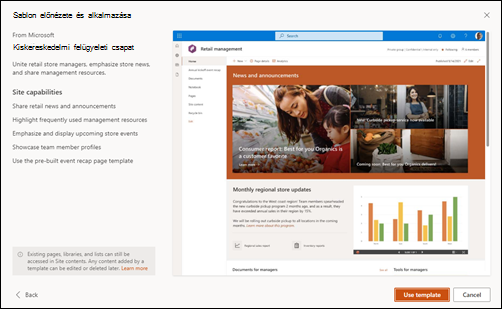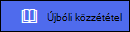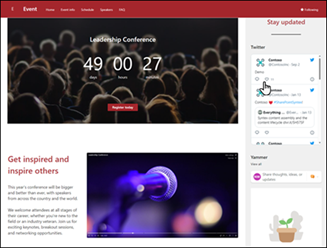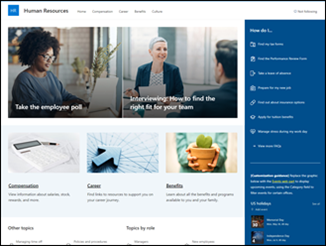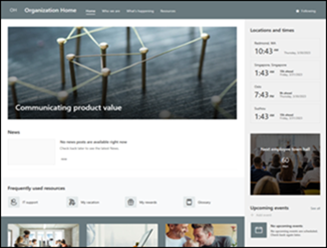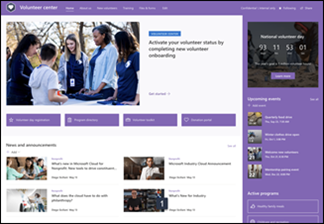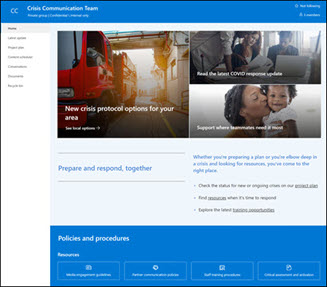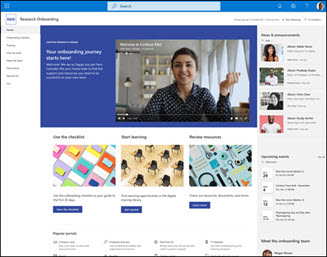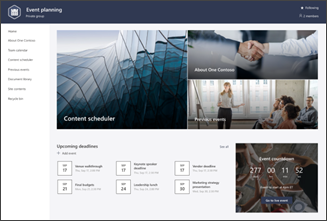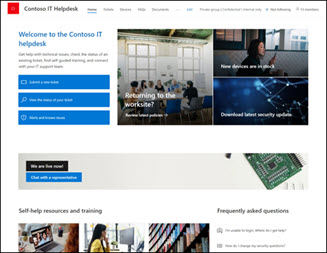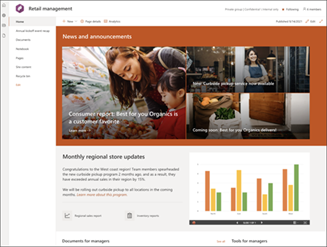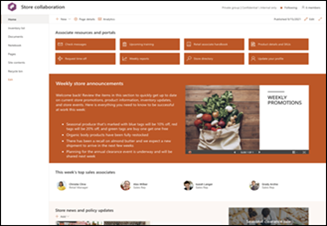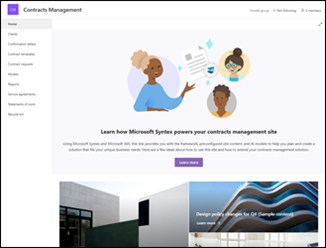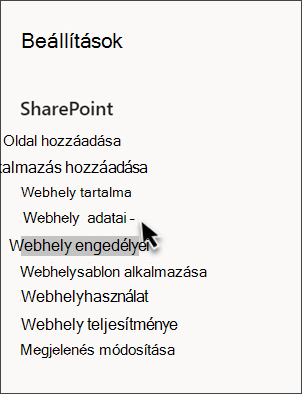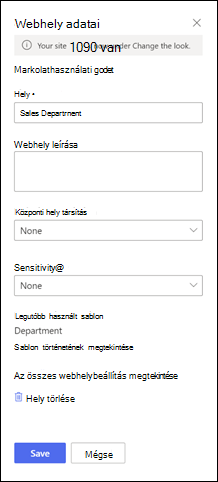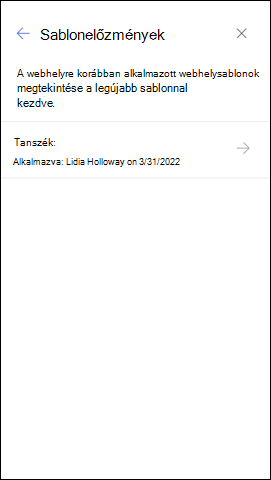A SharePoint-webhelysablonok alkalmazása és testreszabása
Hatókör
A SharePoint számos olyan webhelysablont kínál, amelyek előre kitöltött lapokat, lapsablonokat, hírbejegyzési sablonokat és kijelzőket tartalmaznak, amelyek a szervezet igényeinek megfelelően testre szabhatók.
A témakör tartalma:
Megjegyzések:
-
A SharePoint-webhelysablonok alkalmazásához webhelytulajdonosi engedélyekre vagy magasabb szintű engedélyekre van szükség.
-
A SharePoint korábbi verzióiban a webhelysablonokat webhelyterveknek nevezték, de a továbbiakban webhelysablonoknak nevezzük őket.
Webhelysablon testreszabása
Válasszon egy sablont az alábbi listából, amely útmutatást nyújt a webhely testreszabásához az üzleti céloknak és a szervezeti arculatnak megfelelően.
Fontos: A szervezet által biztosított webhelysablonok a Sablontípus kiválasztásakor a Szervezettől lapon jelennek meg. A testreszabási utasítások a webhelysablon kialakításától függően változnak.
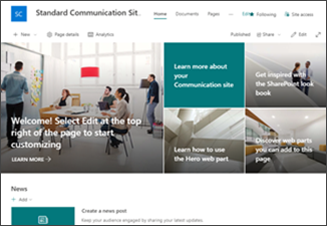
Engage megtekintőket informatív tartalmakkal, például hírekkel, bejelentésekkel és eseményekkel.
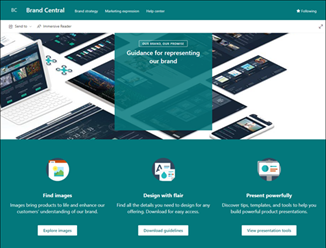
Központosított hely biztosítása a márka eszközeihez és irányelveihez.
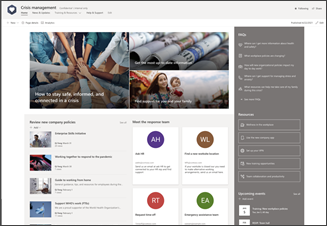
Híreket oszthat meg, támogatást nyújthat, és erőforrásokhoz kapcsolhatja az embereket a válság idején.
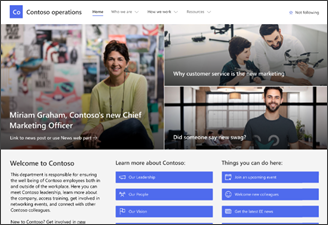
Engage és kapcsolja össze a nézőket a részleg híreivel, emelje ki a közelgő eseményeket, és egyszerű hozzáférést biztosítson a gyakran használt fájlokhoz.
Adjon információt a résztvevőknek a résztvevők előadóiról, a munkamenet ütemezéséről, a regisztrációról és a gyakori kérdésekre adott válaszokról.
Hozzáférést biztosíthat az alkalmazottaknak az előnyökre, a karrierre, a kompenzációra és a szervezeti szabályzatokra vonatkozó információkhoz.
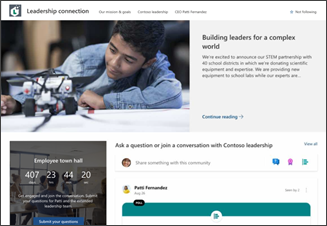
A szervezeti kultúra kialakításához kapcsolja össze a vezetőséget és a csapattagokat beszélgetések, hírek és események közvetítésével.
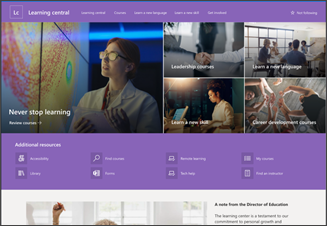
Biztosítson belső kezdőélményt a szervezet számára, amely az események, hírek és tanórán kívüli erőforrások bemutatásának egyetlen helye.
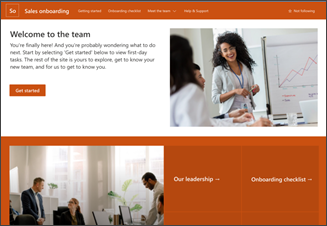
Egyszerűsítheti és finomíthatja az új alkalmazottak felvételét azáltal, hogy bevonja és végigvezeti az új alkalmazottakat az előkészítési folyamaton.
Híreket, erőforrásokat és személyre szabott tartalmakat adhat a szervezet online otthonának.
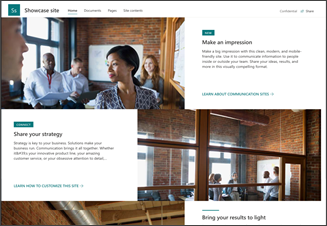
Termék, esemény vagy csapat kiemelése vizuális tartalmak, például képek és videók használatával.
Biztosítson egy központi központot a nonprofit szervezet önkénteseinek, hogy bevonják és elérjék a legfontosabb információkat és erőforrásokat a képzéshez, az előkészítéshez, a közelgő eseményekhez és egyebekhez.
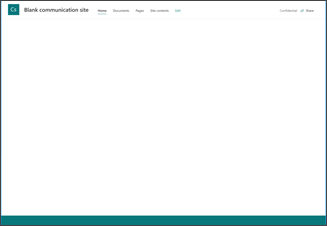
Létrehozás saját egyéni webhelyét egy üres kezdőlaptal kezdve.
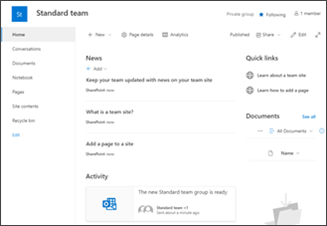
Kezelheti a projekteket, tartalmakat oszthat meg, és kapcsolatban maradhat a csapatával.
Központosíthatja a válságokkal kapcsolatos kommunikációt, erőforrásokat és ajánlott eljárásokat.Ez a sablon egy Microsoft 365-höz csatlakoztatott sablon.
Alkalmazott-előkészítési csapat
Végigvezetheti az új alkalmazottakat a csapat előkészítési folyamatán.Ez a sablon egy Microsoft 365-höz csatlakoztatott sablon.
Koordinálja és tervezze meg az esemény részleteit a csapatával. A kész esemény-összefoglalók és az eseményállapot-hírbejegyzések sablonjaival gyorsan naprakészen állíthatja csapatát.Ez a sablon egy Microsoft 365-höz csatlakoztatott sablon.
Technikai kérések kezelése, eszközök nyomon követése és képzési anyagok megosztása.Ez a sablon egy Microsoft 365-höz csatlakoztatott sablon.
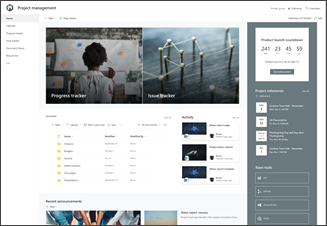
Létrehozás egy együttműködési területet a csapatának, ahol hozzáférhet a gyakori eszközökhöz, megoszthatja a projektfrissítéseket, értekezleti jegyzeteket tehet közzé, és csapatdokumentumokat tölthet fel.Ez a sablon egy Microsoft 365-höz csatlakoztatott sablon.
Kiskereskedelmi felügyeleti csapat
Egyesíthet kiskereskedelmi vezetőket, tájékoztathatja őket, és hozzáférést biztosíthat a népszerű erőforrásokhoz. Ez a sablon egy Microsoft 365-höz csatlakoztatott sablon.
A kiskereskedelmi csapatok koordinálása és előkészítése áruházi hírek, erőforrások és képzések megosztásával.Ez a sablon egy Microsoft 365-höz csatlakoztatott sablon.
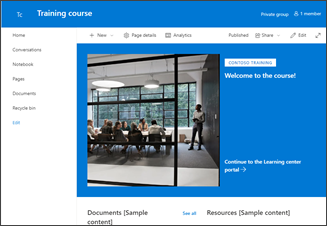
A kurzus résztvevőit és a tanulókat felkészítheti a konkrét tanulási lehetőségekre a kurzus erőforrásainak, híreinek és eseményeinek megosztásával.
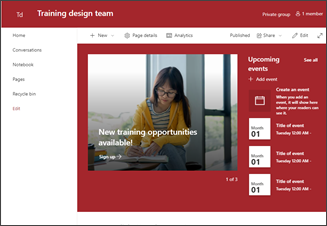
Ötletgyűjtés és lehetőségek tervezése mások tanulásának és növekedésének elősegítéséhez.
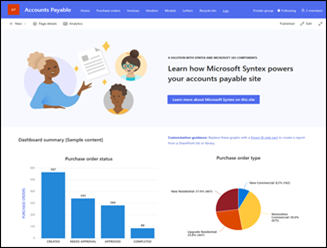
Microsoft Syntex által fizetendő számlák
Beszerzési rendelések, számlák és kapcsolódó fájlok kezelése, feldolgozása és nyomon követése. Tartalmaz egy előre összeállított oktatóanyagot, amely segítséget nyújt a Microsoft Syntex használatához.A webhelysablon megtekintéséhez és alkalmazásához licenccel rendelkező Microsoft Syntex felhasználónak kell lennie.
Szerződések kezelése Microsoft Syntex
Előre kitöltött és előre formázott sablon szerződéskezelési csapatok számára egy előre összeállított oktatóanyaggal, amely segítséget nyújt a Microsoft Syntex használatához.A webhelysablon megtekintéséhez és alkalmazásához licencelt Microsoft Syntex felhasználónak kell lennie.
A szervezet által létrehozott webhelysablonok( más néven egyéni sablonok) a webhelysablon kiválasztásakor a Szervezettől lapon találhatók. A testreszabási utasítások a webhelysablon kialakításától függően változnak.
Létrehozás webhelysablonokat a szervezet számára, hogy újrafelhasználható listákat és témákat biztosítson, így a felhasználók gyorsan létrehozhatnak új SharePoint-webhelyeket.
További információ arról, hogyan hozhat létre egyéni webhelysablonokat a szervezet számára.
Megjegyzések:
-
A SharePoint korábbi verzióiban a webhelysablonokat webhelyterveknek nevezték, de a továbbiakban webhelysablonoknak nevezzük őket.
-
A Webhelytervek belépési pont helyébe a Beállítás panelEn az Apply a site template entry point (S ite sablon alkalmazása) belépési pont lép.
-
A szervezet által létrehozott és alapértelmezett sablonként beállított webhelysablonok automatikusan érvényesek lesznek az új webhelyek létrehozásakor, de a webhely tulajdonosa frissítheti a Beállítások , majd a Webhelysablon alkalmazása lehetőséget választva.
-
A webhelysablonok elrejthetők vagy megjeleníthetők a Get-SPOBuiltInSiteTemplateSettings és a Set-SPOBuiltInSiteTemplateSettings PowerShell-parancsmagok használatával.
-
Az egyéni webhelyszkriptekkel létrehozott webhelysablonok a felhasználó által kiválasztott webhely típusa alapján jelennek meg a webhelysablontárban – egy kommunikációs webhely vagy egy teams-webhely alapján. Hamarosan a felhasználók a webhely típusától függetlenül megtekinthetik az összes egyéni webhelysablont.
-
Jelenleg nem tekintheti meg a sablon verzióelőzményeit, de az a jövőbeli frissítésekben is szerepelni fog.
A webhelysablon előzményeinek megtekintése
A webhelytulajdonosok hozzáférhetnek a webhelyre korábban alkalmazott összes webhelysablon előzményeihez, megjeleníthetik az összes webhelyszkript-műveletet, és ellenőrizhetik, hogy ezek a műveletek hibákat észleltek-e.
-
A kommunikációs vagy csoportwebhely elérése után lépjen a Beállítások területre, és válassza a Webhely adatai lehetőséget.
-
A Webhely adatai panelen válassza a Sablonelőzmények megtekintése lehetőséget.
-
A Sablonelőzmények területen megjelenik a webhelyre korábban alkalmazott összes sablon, kezdve a legutóbbi sablonnal.
-
Válasszon ki egy előzménybejegyzést , hogy további információkat jelenítsen meg a webhelyszkript-műveletekről és a felmerülő hibákról.
Webhelysablon – gyakori kérdések
K: Miért nem látok egyéni webhelysablont a "Szervezettől" lapon?
A: A szervezet által webhelyszkriptekkel készített egyéni sablonok a webhelysablonok gyűjteményében jelennek meg attól függően, hogy a felhasználó milyen típusú webhelyet választott a kezdéshez – akár kommunikációs webhelyet, akár csoportwebhelyet. Ezért valószínű, hogy az összes egyéni webhelysablon nem jelenik meg egyszerre a webhelysablontárban. Hamarosan a felhasználók eldönthetik, hogy az összes egyéni webhelysablont megtekintik a Szervezettől lapon, függetlenül a választott webhely típusától.
K: Mi történik, ha sablont alkalmazok egy központi webhelyhez társított webhelyre?
A: Ha a webhely egy központhoz van társítva, a webhely örökli a témát a központtól. Amikor alkalmaz egy sablont, az automatikusan a sablon témáját fogja használni, de röviddel az újbóli közzététel után frissül a központ témájával.
K: Hogyan frissíthetem a webhelysablon témáját olyan témára, amelyet a szervezetem nem definiált?
A: A szervezet egyéni vagy előre definiált témáihoz nem illeszkedő témák esetén a Beállítások panelen módosíthatja a webhely megjelenését a téma manuális frissítéséhez.
K: Nem szeretnék sablont használni, hogyan hozhatok létre gyorsan webhelyet?
A: Számos forrásanyagot találhat a következő SharePoint-webhely inspirálásához – ilyenek például a SharePoint-megjelenést bemutató könyv és az irányított bemutatók.
K: Hogyan tudhatok meg többet a szervezetem által létrehozott webhelysablonok testreszabásáról?
A: A szervezet által biztosított webhelysablonok a Sablontípus kiválasztásakor a Szervezettől lapon jelennek meg. A testreszabási utasítások a webhelysablon kialakításától függően változnak. Az alábbi testreszabási forrásokból többet is megtudhat a webhely személyre szabási lehetőségeiről.
K: Hogyan hozhatok létre egyéni webhelysablonokat a szervezetem számára?
A: Webhelysablonok létrehozásával újrafelhasználható listákat, témákat, elrendezéseket, lapokat vagy egyéni műveleteket biztosíthat, hogy a felhasználók gyorsan új SharePoint-webhelyeket hozzanak létre a szükséges funkciókkal. További információ arról, hogyan hozhat létre egyéni webhelysablonokat a szervezet számára.
K: Hogyan vonhatom vissza az imént alkalmazott sablont?
A: A webhelysablonok alkalmazásának visszavonására nincs automatikus módszer. A sablonokat azonban nem lehet manuálisan alkalmazni vagy törölni. A lapok és a navigációs elemek például törölhetők, és a témák frissíthetők.
K: Hogyan használhatok webhelysablont egy alwebhelyen?
A: A Microsoft által biztosított webhelysablonok alwebhelyekre is alkalmazhatók. Ha egyéni webhelysablont alkalmaz egy alwebhelyre, meg kell adnia a SharePoint Felügyeleti központban az alwebhelyek létrehozásával engedélyezett webhelytípust. További információ a SharePoint-webhelytervek és -webhelyszkriptek létrehozásáról.
K: Mi történt a Webhelytervek funkcióval a Beállítások panelen?
A: A SharePoint korábbi verzióiban a webhelysablonokat webhelyterveknek nevezték, de a továbbiakban webhelysablonoknak nevezzük őket. A webhelytervek belépési pontját a Beállítás panelEn az Apply a site template entry point (S ite sablon alkalmazása) belépési pont váltotta fel.
K: Mi történt a webhelytervezés legördülő listájával a webhely létrehozása során?
A:A webhely létrehozása során a legördülő menü már nem érhető el. A webhely létrehozásakor azonnal alkalmazhat sablont a megjelenő ablakból, vagy a Webhely beállításai > Webhelysablon alkalmazása lehetőséget választva. Ha a webhelysablonok már láthatók a webhelysablonok gyűjteményében, Get-SPOBuiltInDesignPackageVisibility nem fogja pontosan megjeleníteni a webhelyterv láthatóságát.
További webhely-testreszabási erőforrások
A SharePoint-webhely testreszabása
A SharePoint-webhely navigációs elemeinek testreszabása